YouTubeプレミアムの勧誘ポップアップを非表示にするCSS

この記事では、PCウェブサイト版「YouTube」を見ている時、左下に表示される「YouTube Premium」の勧誘ポップアップを非表示にするCSSを書きます。
ウェブサイトに自分で作成したCSSを適用できるChrome拡張機能「Stylebot(スタイルボット)」や「Stylus(スタイラス)」を利用します。
PCウェブサイト版「YouTube」で動画を見ていると、左下に「YouTubeプレミアムの勧誘ポップアップ」が表示される時があります。以下のようなメッセージが記載されています。
YouTube Premium
広告なしでYouTubeをご利用いただけます。
スキップ 1か月間無料
左下に表示される勧誘ポップアップの内容
何も導入していない状態で、「スキップ」をクリックすると、一時的には非表示にできますが、一定時間経過後、加入していないと再び表示される仕様になっています。
「YouTubeプレミアムなんか絶対に加入しない!」という人に対しても容赦なく表示されるので、少し鬱陶しいです。
CSSを利用することで、非表示にできます。自身の環境上、消しているだけです。他の人には影響しません。いつでもオンオフできます。本記事は、Chrome拡張機能・Firefoxアドオンを利用できるPCブラウザ限定です。スマホのアプリ版ではできません。
インストール方法
Chromeウェブストアからインストールできます。Chrome拡張機能だけでなく、「Microsoft Edge」と「Firefox」版もあります。
「Chromeに追加」をクリックしてインストールします。

右上に拡張機能ボタンが追加されればOKです。詳しく使い方を知りたい方は、以下の記事を参考にしてみてください。
「YouTubeプレミアム」の勧誘ポップアップを非表示にするCSS
「YouTube」にアクセスします。インストールした「Stylebot」拡張機能アイコンをクリック→「Stylebotを開く」をクリックします。
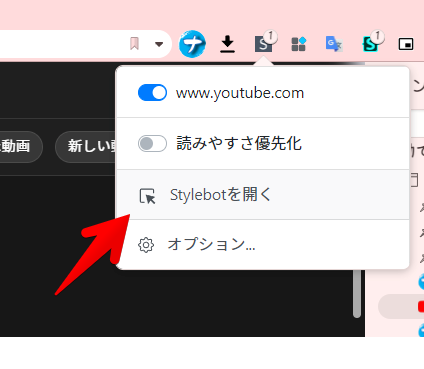
右側に白紙のサイドバーが表示されます。もし初めて「Stylebot」を起動した場合は、「ベーシック」という画面が表示されます。下部にある「コード」をクリックすると、白紙のスタイルシート画面を開けます。以下のコードを書き込みます。
/*左下に表示される「Youtubeプレミアム」のポップアップ非表示*/
tp-yt-paper-dialog.style-scope.ytd-popup-container:has([href^="/premium?ybp="]) {
display: none !important;
}本記事のCSSは、僕が適当に作成したコードです。皆さんの環境によっては使えなかったり、サイト側の仕様変更でいつの間にか使えなくなる可能性もあります。
もし書き込んでも反映されない場合、問い合わせより教えていただければ幸いです。初心者の僕ができる範囲で、修正したいと思います。
下記画像のようになればOKです。右上の「×」でスタイルシートを閉じます。
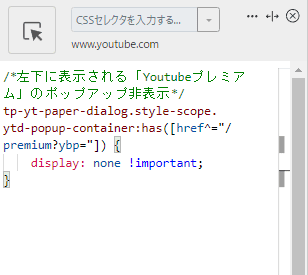
再度拡張機能ボタンを押して、登録したサイト(例:www.youtube.com)がオンになっていることを確認します。オンになっている間は有効になっているということです。
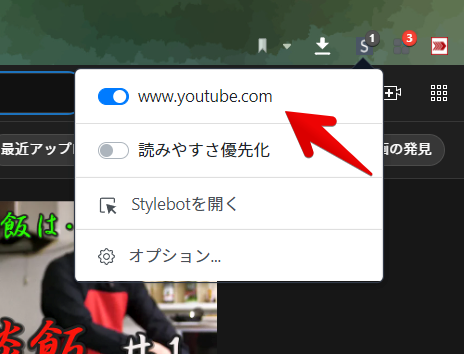
「YouTube Premium」の勧誘ポップアップが表示されなくなります。
一時的に無効化したい場合は、「Stylebot」拡張機能アイコンを左クリック→「www.youtube.com」をオフにします。完全に使わなくなった場合は、書き込んだコードを削除します。
【余談】いっそのことYouTubeプレミアムに加入する
ポップアップの内容は「勧誘」なので、その指示に従って、「YouTube Premium」に加入すると、ポップアップは表示されなくなります。
加入することで、大きく4つの恩恵が得られます。
- 広告なし(勧誘ポップアップ、サイドバー、サムネイル、動画冒頭に挿入されるCM等、一切表示されなくなる)
- バックグラウンド再生
- 動画の一時保存
- YouTube Music Premiumの利用
無料で利用できる広告ブロッカー(uBlock Origin等)は、あくまで広告を非表示にするだけです。動画の一時保存、YouTube Music Premiumの利用などはできません。この点が、プレミアムの特徴と言えるでしょう。
PCだとバックグラウンド再生できますが、スマホのYouTube公式アプリだとできません。加入することで、どの端末でもバックグラウンド再生できるようになります。バックグラウンド再生とは、他アプリを起動して作業しつつ、裏でYouTubeを起動して音楽だけ再生させる…といった機能です。
「YouTube公式の手法で、広告を非表示にしている」と安心感を得られる点も、プレミアムの特徴かなと思います。
無料の広告ブロッカー、サードパーティー製のYouTubeアプリを使えば、プレミアムと同等の快適なYouTubeライフを送ることができると思います。しかし、非公式だったり、YouTubeにお金が入らない仕組みになっている点など、人によっては罪悪感を覚える方がいるかもしれません。
その点、プレミアムは公式のサービスなので、遠慮なく利用できます。「YouTubeに感謝の気持ちを伝えるために寄付してるんだ」くらいの気持ちで利用するといいのかもしれません。
感想
以上、「YouTube Premium 広告なしでYouTubeをご利用いただけます。」といった催促ポップアップを非表示にするCSSでした。
何も知らずにひょいひょい加入するのではなく、色々調べた上で、どの方法を選ぶのが自分にとって一番良いのかを考えるといいかなと思います。(加入するな!と言っているわけではありません。)
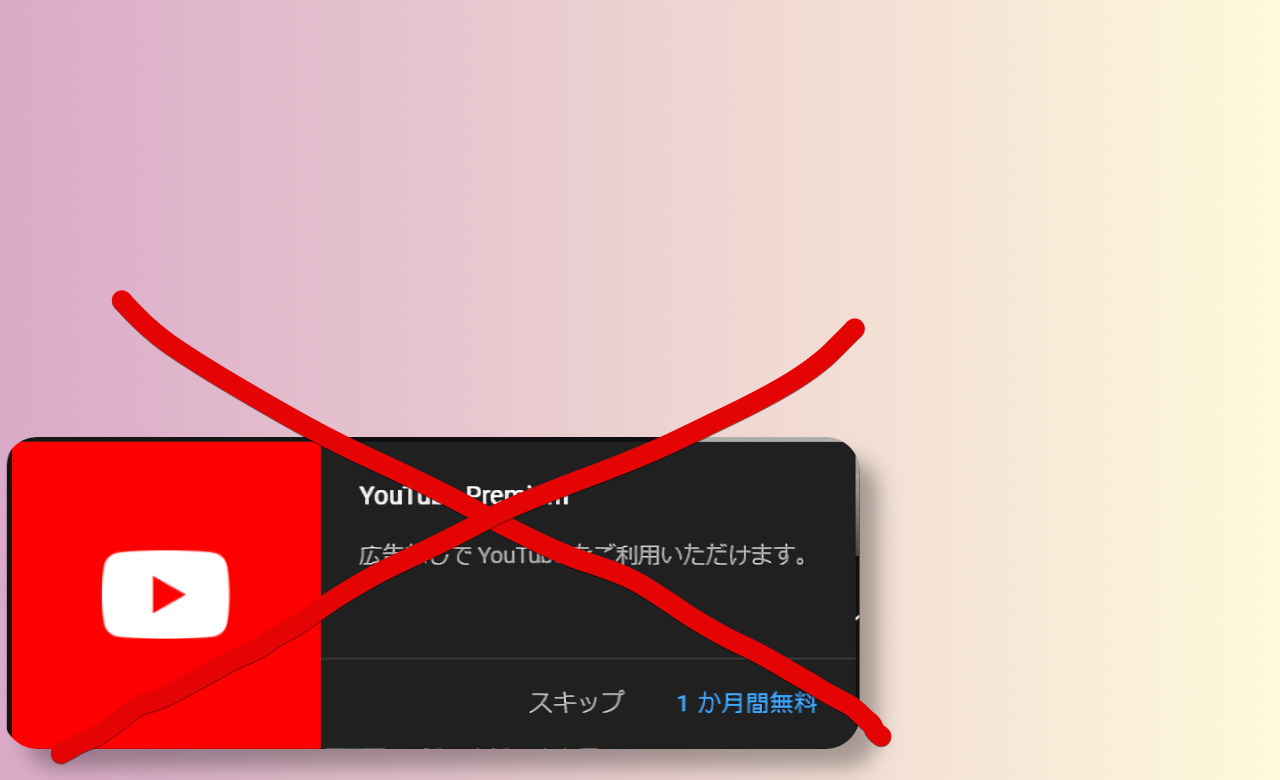


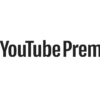

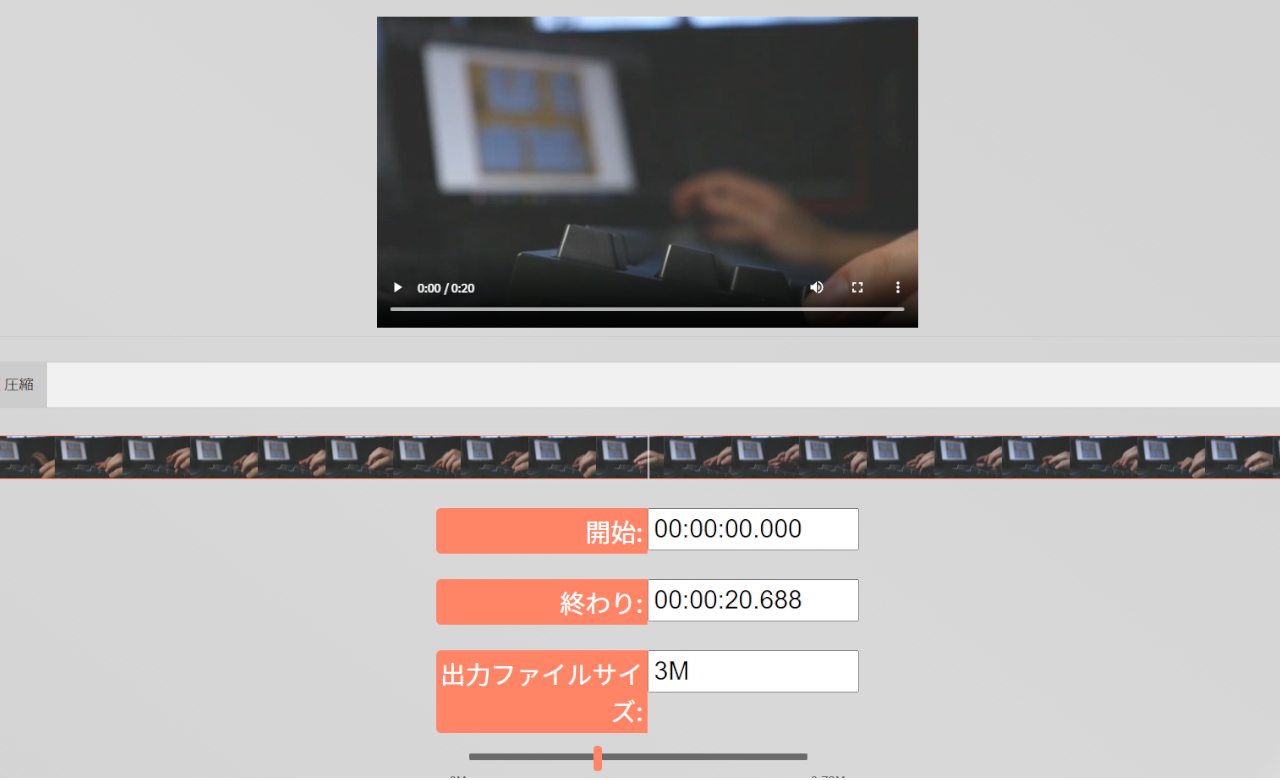
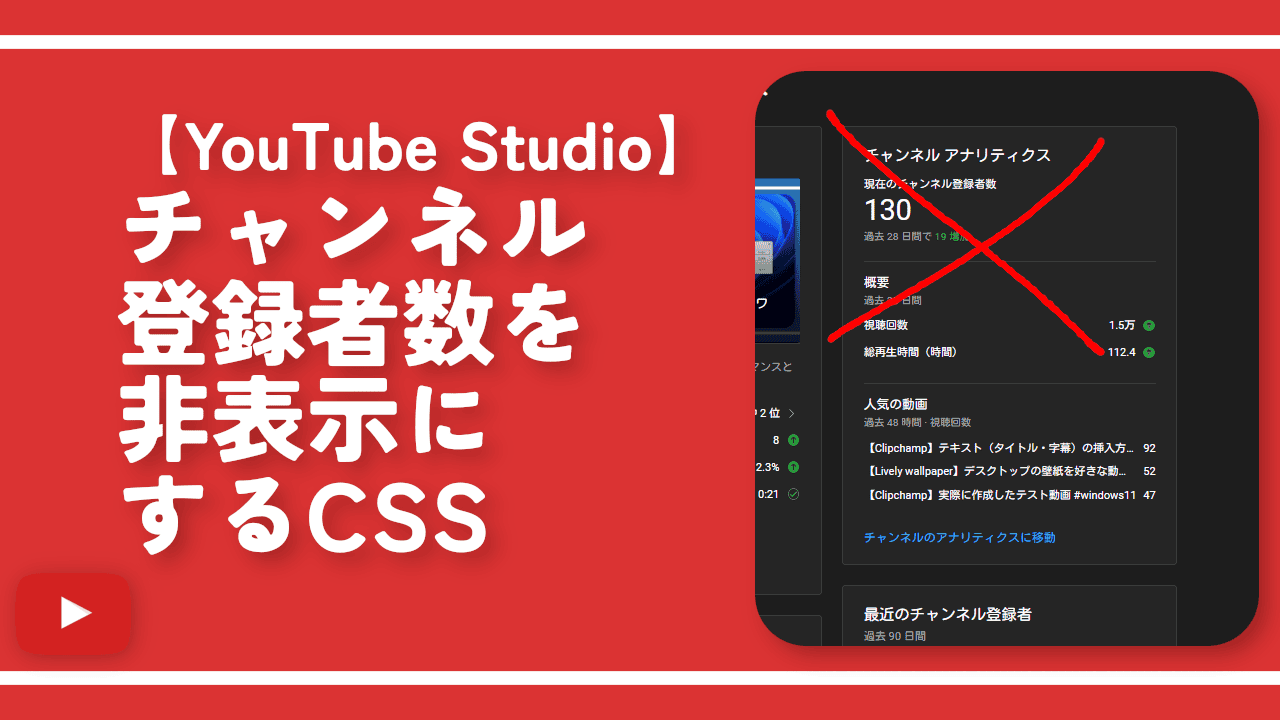
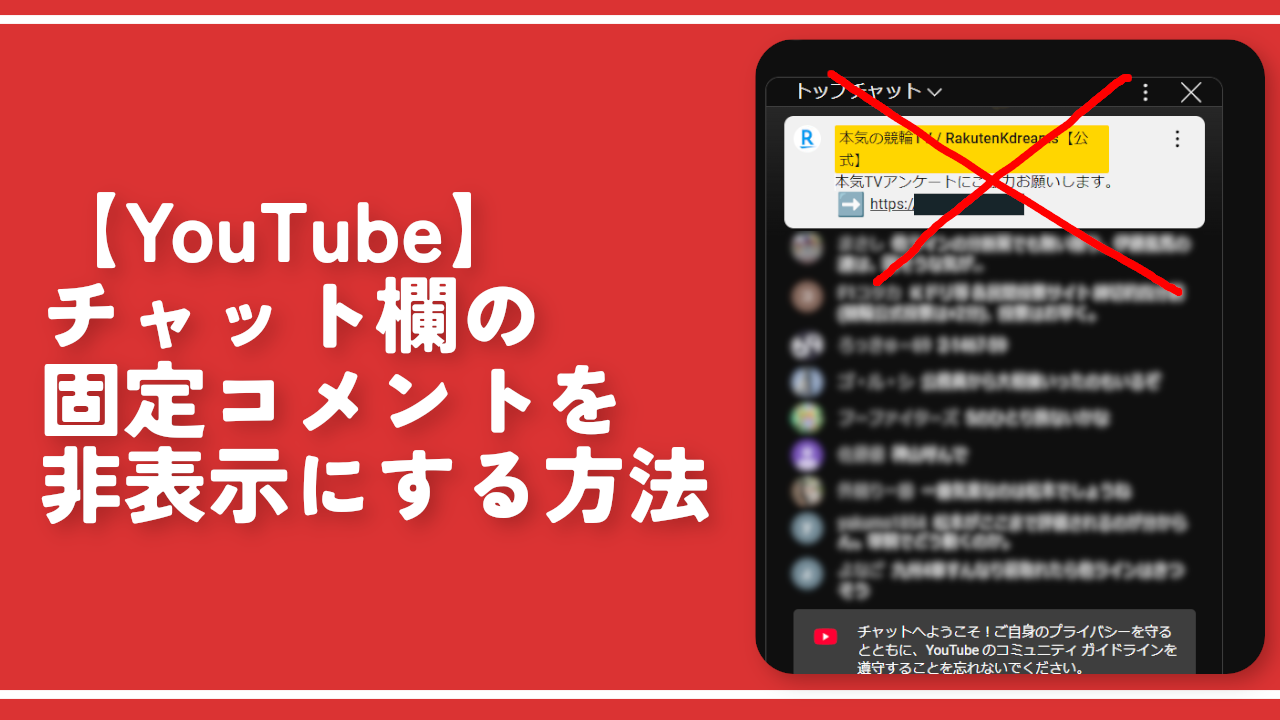

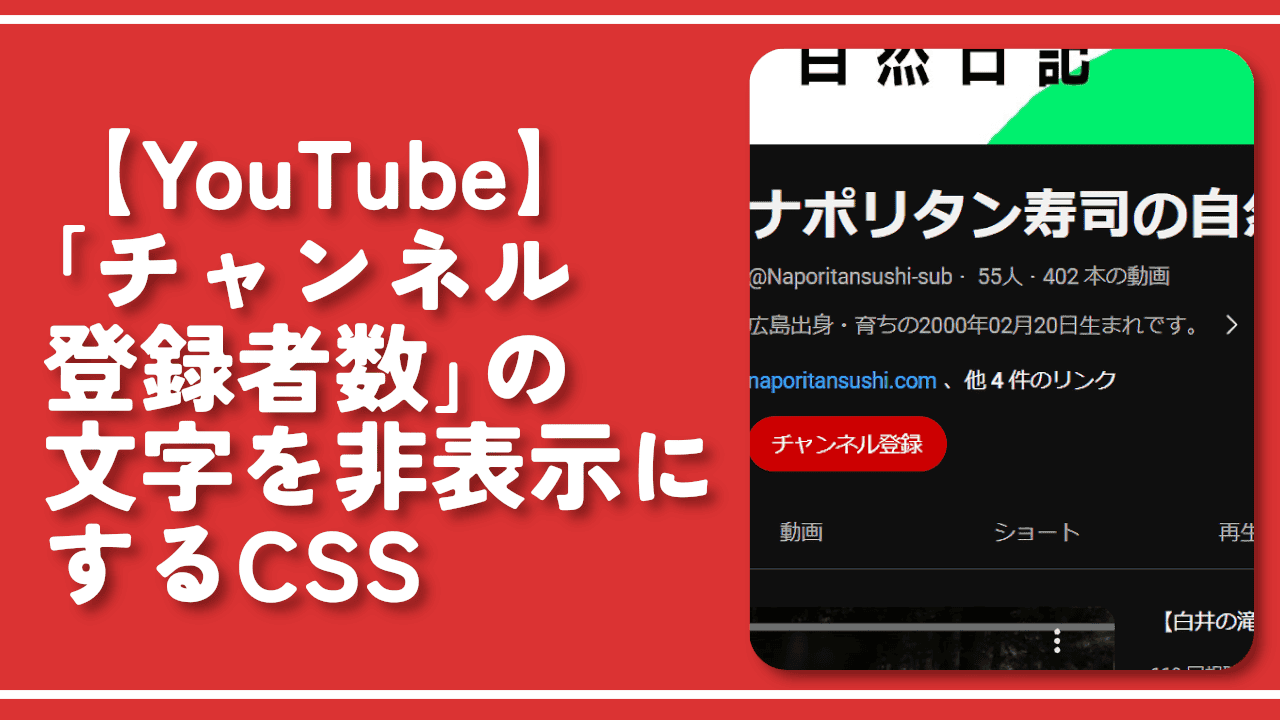
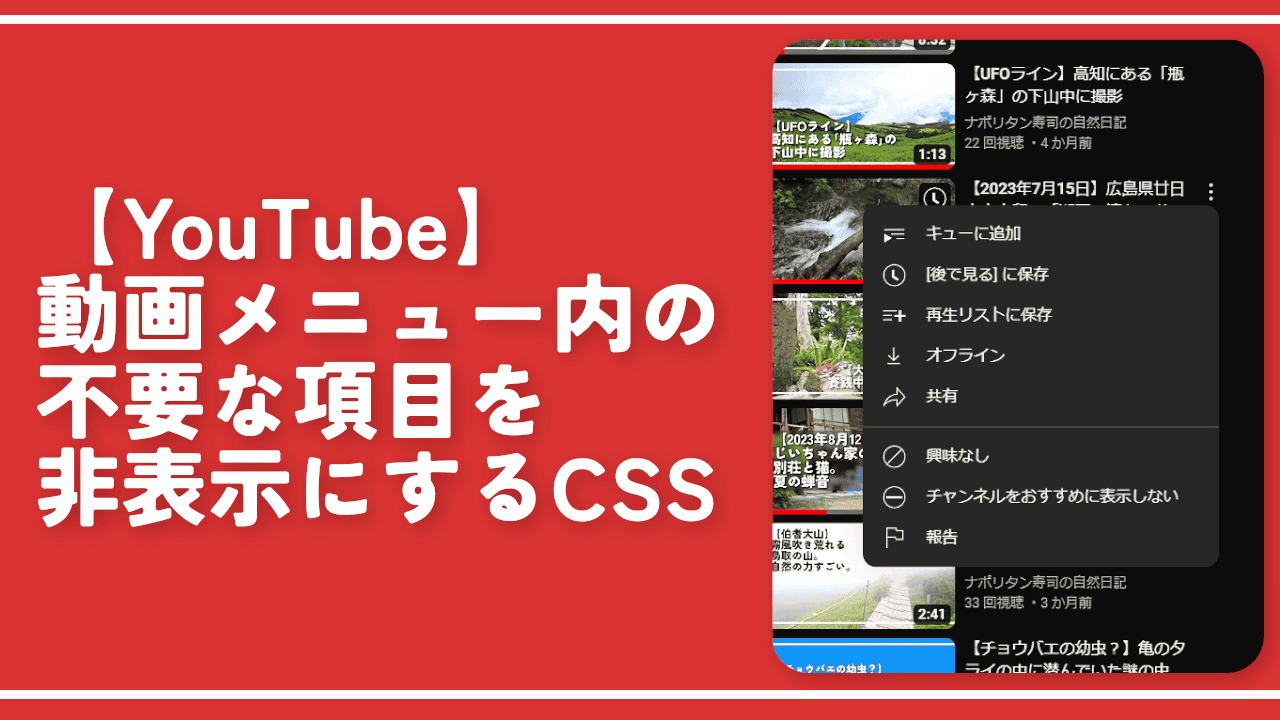
 「Cannon EOS R8」を2024年3月に買った時のメモ
「Cannon EOS R8」を2024年3月に買った時のメモ 【DPP4】サードパーティー製でレンズデータを認識する方法
【DPP4】サードパーティー製でレンズデータを認識する方法 【YouTube】一行のサムネイル表示数を増やすJavaScript
【YouTube】一行のサムネイル表示数を増やすJavaScript 【Vivaldi】カスタマイズ性に優れたブラウザのインストール方法
【Vivaldi】カスタマイズ性に優れたブラウザのインストール方法 【Clean-Spam-Link-Tweet】「bnc.lt」リンクなどのスパム消す拡張機能
【Clean-Spam-Link-Tweet】「bnc.lt」リンクなどのスパム消す拡張機能 【Youtubeフィルタ】任意のワードで動画をブロックする拡張機能
【Youtubeフィルタ】任意のワードで動画をブロックする拡張機能 【プライムビデオ】関連タイトルを複数行表示にするCSS
【プライムビデオ】関連タイトルを複数行表示にするCSS 【Google検索】快適な検索結果を得るための8つの方法
【Google検索】快適な検索結果を得るための8つの方法 【YouTube Studio】視聴回数、高評価率、コメントを非表示にするCSS
【YouTube Studio】視聴回数、高評価率、コメントを非表示にするCSS 【SkipAntennaSite】アンテナサイトを自動的にスキップするスクリプト
【SkipAntennaSite】アンテナサイトを自動的にスキップするスクリプト 飲んだお酒をメモ代わりに書いておく記事
飲んだお酒をメモ代わりに書いておく記事 【Condler】Amazonの検索結果に便利な項目を追加する拡張機能
【Condler】Amazonの検索結果に便利な項目を追加する拡張機能 ブログ記事を書く上で、極力使わないようにしている言葉
ブログ記事を書く上で、極力使わないようにしている言葉